如何將打印機連接到手機?

現代設備的特點之一是同步能力。配對為用戶開闢了新的可能性。它還簡化了操作過程。在本文中,我們將討論將打印機連接到手機的選項。

連接功能
要打印文本或圖像,大多數打印機型號必須連接到存儲所需文件的 PC。筆記本電腦或計算機並不總是在附近,因此您必須尋找其他方法擺脫這種情況。 您可以將打印機連接到手機並在幾分鐘內打印出來。 提供多種同步方式,適用於激光或噴墨打印機。根據您要同步的設備(舊設備或新設備),選擇無線或有線同步方法。
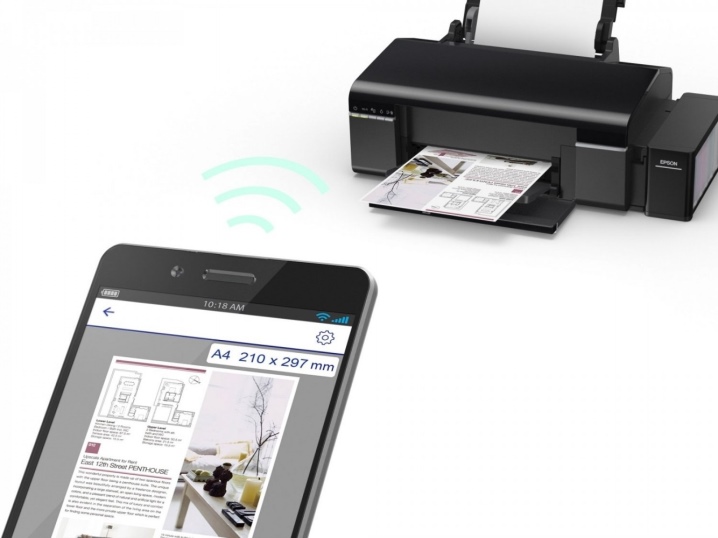
如果您可以訪問 Internet,則可以直接從 Internet 打印文件,例如從雲存儲中打印文件。 為了簡化用戶的任務,開發了特殊的應用程序。您可以將智能手機連接到幾乎任何類型的打印設備(彩色照片打印機、黑白打印機和其他選項)。Internet 上描述的大多數同步選項適用於在 Android 操作系統上運行的智能手機用戶。這是最流行的移動設備操作系統版本。

方法
通過 WiFi
無線同步方法是現代設備的一種實用選擇。 許多使用創新設備的用戶選擇了這種同步選項。 要連接智能手機和打印機,打印機必須配備無線連接。今天,即使是預算部分的打印機也配備了必要的適配器。
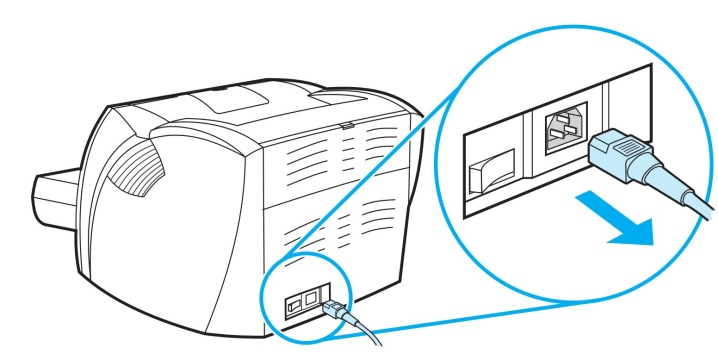
第一階段看起來像這樣。
- 首先,您需要連接所有必要的電纜(如果需要,我們正在談論電源和與計算機的連接)。
- 檢查墨盒的存在及其容量。
- 啟動打印機。
- 打開路由器。
- 啟動打印設備上的無線模塊。通常,為此在前面板上提供了一個特殊鍵。也可以通過菜單完成。
- 通過網絡連接您的移動設備和打印機。
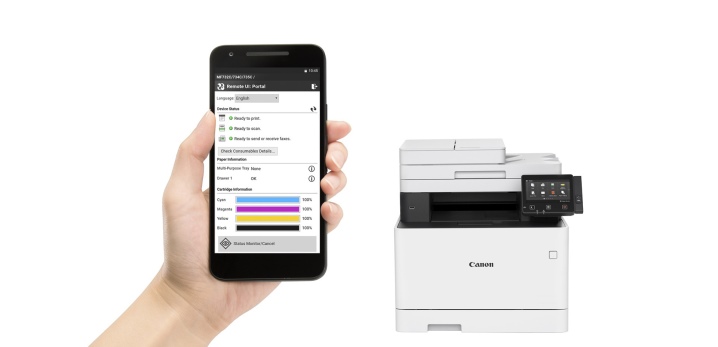
選擇此方法時,您需要確定智能手機與辦公設備的連接方式。 專家提供以下選擇。
- 直接配對。
- 連接到網絡(虛擬)設備。
- 遠程配對。
讓我們更詳細地考慮每個選項。
1號。在這種情況下,很大程度上取決於所使用的設備。當前的某些型號不需要使用第三方軟件。在這種情況下,直接連接是最快和最實用的配對選項。要配對,只需通過路由器連接小工具。
您只需在手機上打開 Wi-Fi,開始搜索可用設備並選擇必要的設備。

儘管許多品牌試圖使他們的設備盡可能通用和簡單,但有些打印機不支持直接連接到智能手機。通常,Apple 品牌的用戶會遇到困難。這家製造商的小工具在特殊的操作系統上運行。
在某些情況下,必須使用特殊應用程序進行連接,具體取決於您使用的打印機型號。這些可以是以下程序:Canon Print、HP Smart 和其他選項。還有一個通用軟件可供 Android 或 iOS 用戶使用。 以使用 PrinterShare 程序打印文件的過程為例。
- 第一步是下載應用程序並安裝它。
- 打開程序。
- 在窗口底部選擇一個連接選項。
- 幾秒鐘後,程序將自動開始搜索可連接的打印機。
- 設置完成後,您需要選擇要打印的文件。
- 打印前,您可以通過選擇必要的項目(頁數、佈局等)來配置某些設置。
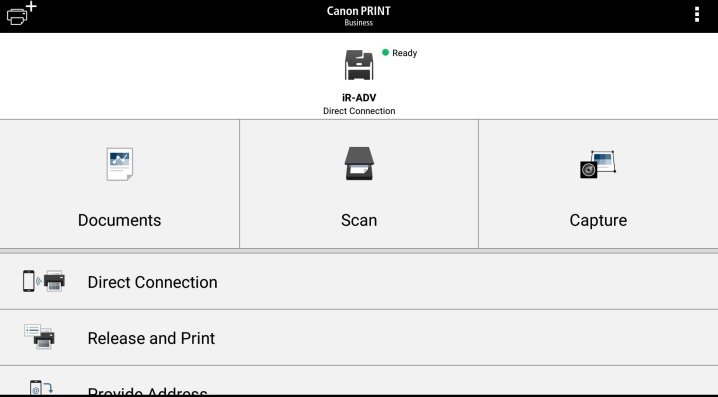
虛擬打印設備通過“雲”(虛擬存儲)從移動設備傳輸文件。首先,您需要確定打印機是否可以使用雲存儲。 Android 手機最常使用 Google 雲打印。 AirPrint 是為 Apple 用戶開發的。這些實用程序內置於操作系統中,無需下載和安裝。
如果您的打印機型號支持 AirPrint,則會自動檢測移動設備。要開始打印,您需要選擇“共享”選項,然後單擊“打印”命令。 使用 Google 的網絡打印機時,請按照以下步驟操作。
- 首先,您需要打開 Google Chrome 瀏覽器。
- 登錄您的 Google 帳戶(必要時登錄)。
- 接下來,您需要訪問 Internet 瀏覽器設置並轉到“高級”部分。
- 查看打開的列表後,選擇負責虛擬打印機的部分。
- 在打開的新窗口中,您需要返回設置。所需的選項是“添加打印機”。
- 一個辦公設備列表將在用戶面前打開。找到您感興趣的模型並添加它。
- 如果一切順利,屏幕上會出現相應的消息。
- 要完成該過程,您需要單擊“管理打印機”選項。
- 完成配對過程的最後一步稱為“添加常規打印機”。此部分可在下一個打開的窗口中找到。
- 完成此列表後,網絡打印機將鏈接到用戶帳戶。有了它,您可以從任何移動設備開始打印,無論是平板電腦還是手機。
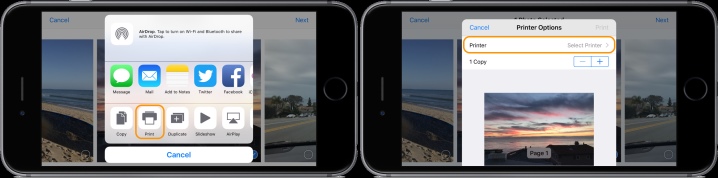
為了在使用任何現代小工具時盡可能方便和盡可能地操作辦公設備,您需要下載一個名為“虛擬打印機”的實用程序。 以雲打印為例,考慮使用該程序的過程。
- 首先,您需要運行程序並單擊打印機形式的圖標。
- 在設備列表中,您需要找到您感興趣的 MFP(多功能設備)或其他設備。
- 在下一階段,我們選擇要打印的文件,它可以是文本文檔、圖像和任何其他選項。
- 我們設置必要的選項並使用“打印”按鈕完成操作。
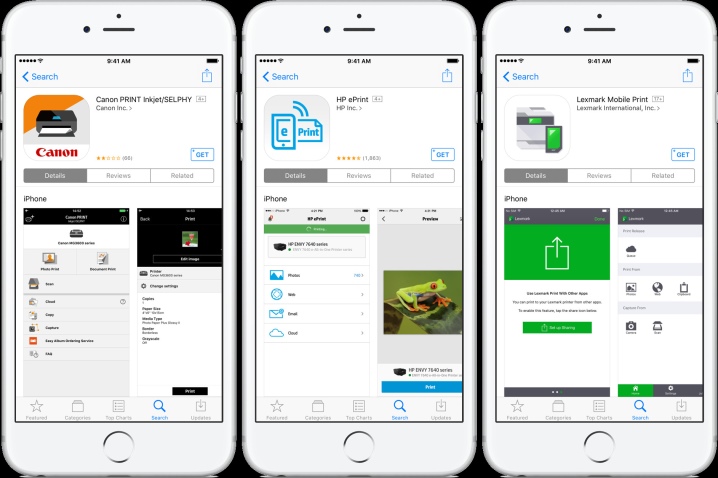
通過選擇此選項,用戶有機會在 PC 顯示器上啟動智能手機桌面。在這種情況下,你也離不開專門的軟件。最常用的程序之一稱為 Team Viewer。它必須安裝在手機和電腦(筆記本電腦)上。 要執行配對過程,您必須執行以下操作。
- 打開手機上的實用程序。
- 接下來,您需要獲取程序將指示的 ID 地址。
- 現在您應該運行相同的實用程序,但現在是在 PC 上。在打開的窗口中,您必須輸入預先收到的 ID。
- 選中“遠程控制”旁邊的框。
- 要傳輸文件,您必須打開相應的部分。
- 幾分鐘後,兩種類型的設備相互配對。
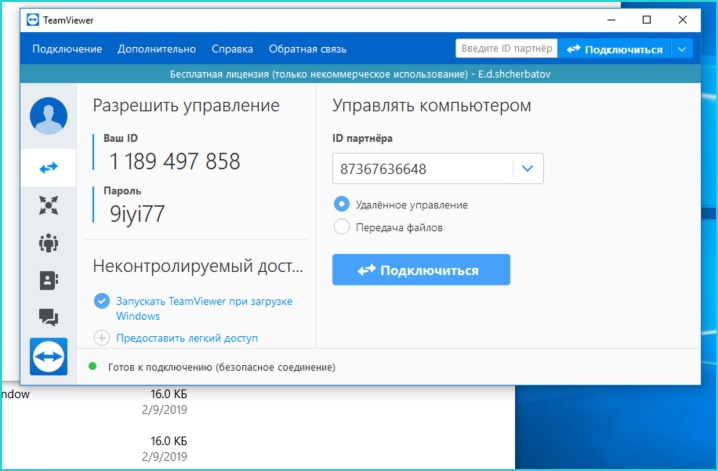
通過藍牙
這是另一種在現代用戶中廣泛使用的無線連接選項。在這種情況下,打印機必須配備正確的模塊。就像上面描述的選項一樣,您將需要一個實用程序。 要同步,您必須按照與通過 Wi-Fi 連接時相同的步驟進行操作,有一個區別 - 您必須選擇通過藍牙同步的選項。
只需更改參數中的一項即可通過 PrintShare 程序進行配對。
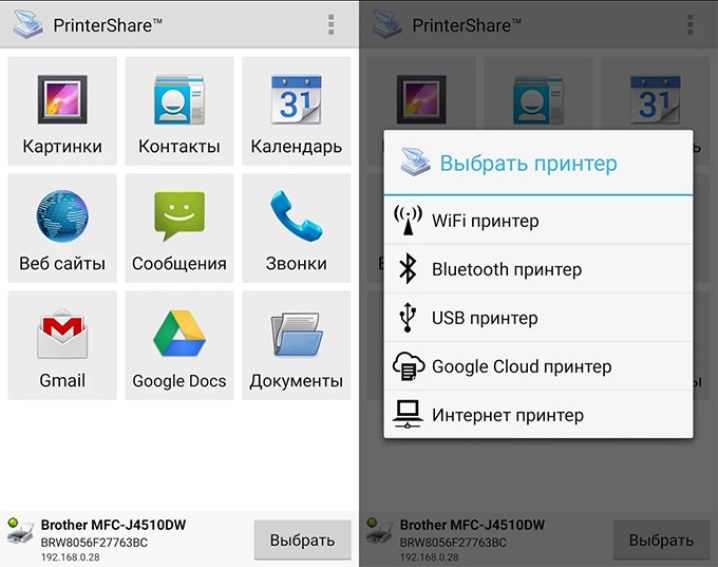
通過電纜
談到配對選項,您不能忽略有線連接選項。 要工作,您需要一根特殊的 OTG 電纜。 這是從標準 USB 到 microUSB 的特殊適配器。要成功配對,小工具必須配備主機連接器。在它的幫助下,設備可以連接到各種設備和計算機。
首先,您需要連接所有使用的電纜,然後將其連接到打印機。 在電話上,我們啟動了用於管理辦公設備的實用程序。注意:使用此連接選項適用於所有使用安卓手機不低於第四版的用戶。

如您所見,可以使用手機和特殊應用程序控制辦公設備。有許多應用程序不僅用於打印,還用於定制。 當您選擇要打印的文件時,程序會提示您自行設置某些參數。
- 彩色或黑白印刷。
- 頁數。
- 用戶可能需要的標記和其他選項。
- 您也可以自己設置打印。通常,您可以在程序窗口的角落找到此參數。
- 注意:設置辦公設備是同步過程中不可或缺的一部分。

如何設置?
可能的問題
在將打印設備與移動設備配對時,用戶可能會遇到各種問題。他們中的許多人可以在家中獨立糾正。 最常見的問題是:
- 如果手機看不到打印機,您需要根據配對選項執行某些操作。使用電纜時,請檢查其完整性。即使電線沒有明顯的損壞,它也可能在內部斷裂。
- 使用無線配對方式時,請確保連接所需的模塊已固定且正在運行。如果發生故障,只有專業的服務中心才能解決問題。
- 另外,問題可能出在軟件上。在這種情況下,您需要重新安裝程序。使用計算機時,更新打印機驅動程序很有用。如果 PC 上的操作系統長時間沒有更新,這可能會改變設備的操作和配對。
- 如果電話沒有找到虛擬打印機,請重複上述安裝和配置。
- 請記住,打印機需要消耗品才能運行。如果技術人員拒絕打印,您可能需要在正確的紙盒中安裝紙張或檢查墨盒是否已滿。

如何將打印機連接到手機,請參見以下視頻。













評論發送成功。